Proxmox VE: on Debian Buster (3)
Proxmox VEでVMを作ってLinuxをインストールしてみる。
まずはストレージを登録する。デフォルトで選択されている領域はOSをインストールしたUSBメモリなので、内蔵SSDを/mnt下にマウントして置いた。
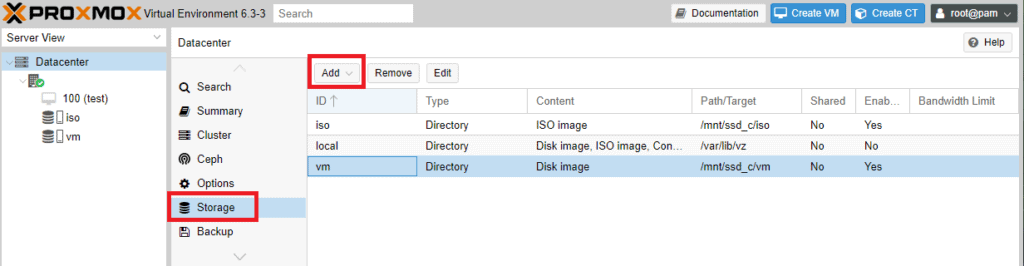
Directoryを選択して、簡単にストレージを登録することが出来た。
次はネットワークを用意する。どうやらmacvtapには対応していないようなのでlinux bridgeを作成する。これも非常に簡単に作成することが出来た。
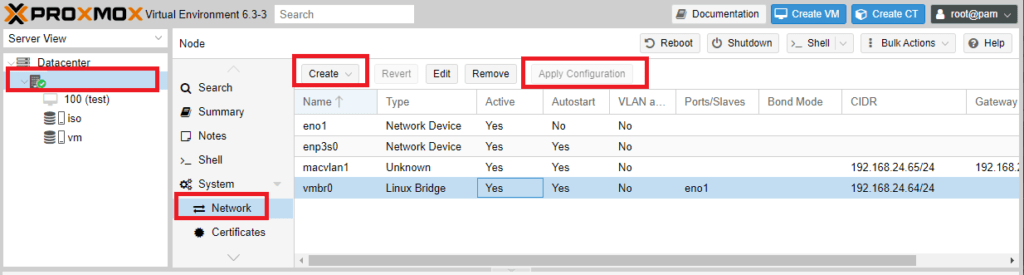
Apply Configurationを行う際、ifupdown2が無いとダメだと言われる。rebootでも良いと書かれているが、素直にifupdown2をインストールしておく。
# apt install ifupdown2ここまで用意したら画面右上にあるCreate VMからVMを作成する。一応、いろいろやっておけばGPU Passthroughも出来るようだが今回は普通に作る。
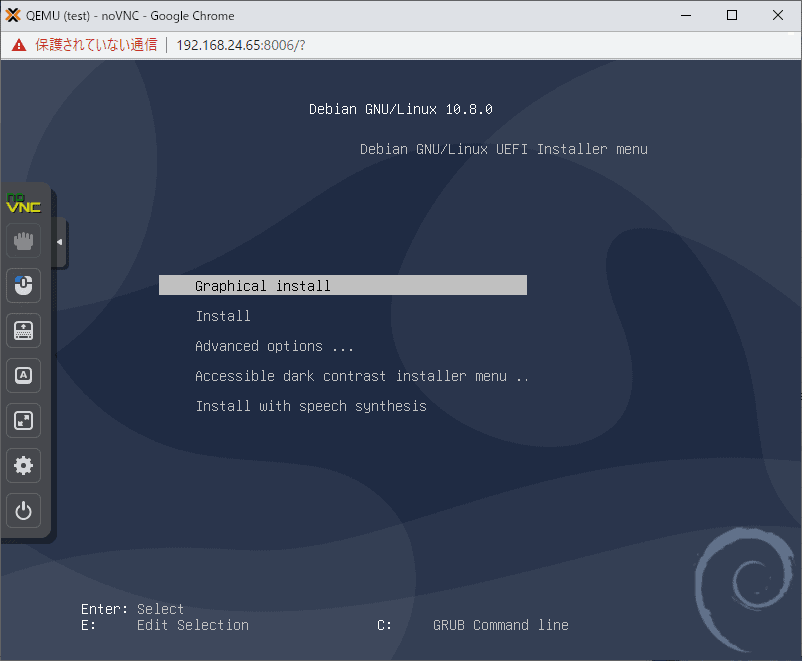
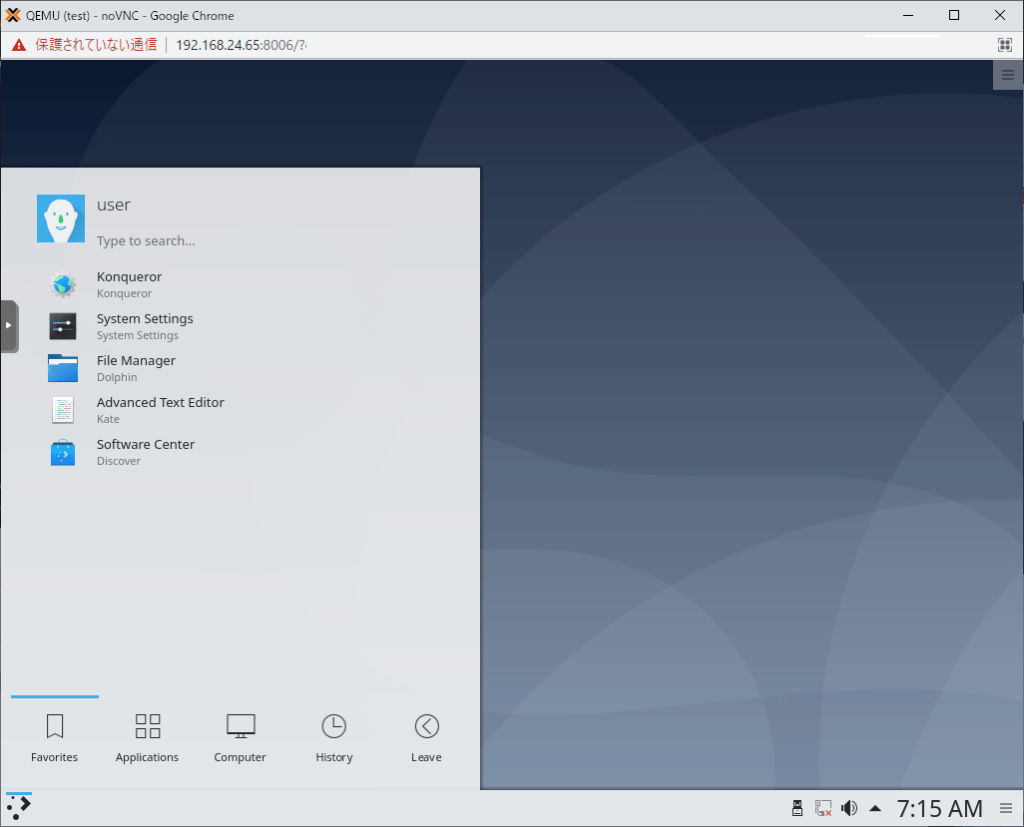
WEBだけで簡単にVMのインストールが出来る。ただし、KVMの様な設定のXMLファイルが見当たらない。設定ファイルは次のようなもので非常にシンプルだ。
# cat /etc/pve/qemu-server/100.conf
agent: 1
bios: ovmf
boot: order=scsi0;ide2
cores: 2
cpu: host
efidisk0: vm:100/vm-100-disk-2.qcow2,size=128K
ide2: iso:iso/debian-10.8.0-amd64-DVD-1.iso,media=cdrom,size=3875424K
machine: q35
memory: 2048
name: test
numa: 0
ostype: l26
scsi0: vm:100/vm-100-disk-1.qcow2,size=32G
scsihw: virtio-scsi-pci
smbios1: uuid=dc561a0b-2392-4194-aa69-8cb60c1dfa23
sockets: 1
vga: qxl
vmgenid: eb139ae6-9841-4b6d-827d-f41b4f7d97c0macvtapにも対応していないし、自由度は低そうな印象がある。公式のwikiは充実しており、WEB-UIのレスポンスも良い。普通に使う分には非常に使いやすい。WEB操作だけでVM作成に必要な一通りの作業が行えるし、おそらくクラスタの構築なども行えるのだろう。
他に目ぼしい管理ソフトが見つからなかったら採用に向けてGPU Passthroughの検証も行おうかな・・・
とりあえず次はCockpitが気になってるのでそちらを使ってみたい。